
发布时间:2021-10-28 11: 58: 36
GoldWave的修剪功能是常用的音频编辑功能之一,是对特定音频片段进行删除操作的功能。与简单的删除功能不同,修剪功能可进行多种类型的删除任务,如删除所选音频以外的音频、删除所选音频左侧音频、删除静音音频等。
学会使用GoldWave的修剪功能,可大大提高音频剪辑的效率。接下来,我们一起来看看怎么用好这一功能吧。
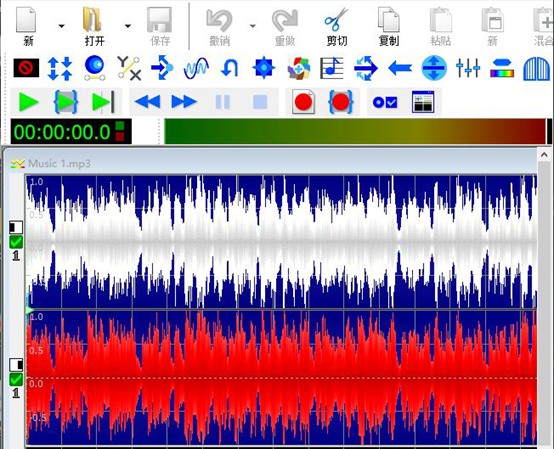
一、调整声波显示视图
在使用修剪功能时,结合使用声波显示比例调整功能,进行高效的选取,有助于提高修剪效率。
如果要修剪的范围比较大,如图2所示,可使用GoldWave的“所有(即查看整个文件)”工具,让当前的活动窗口显示整个文件的音频声波。
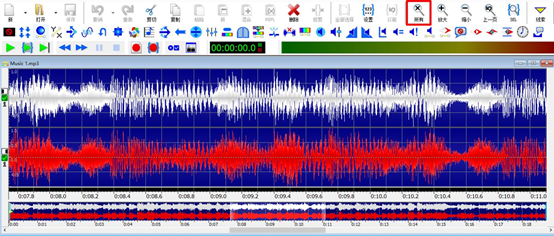
如果需要进行比较细微的修剪,如图3所示,可使用GoldWave的放大功能,放大所有的或所选的声波显示。
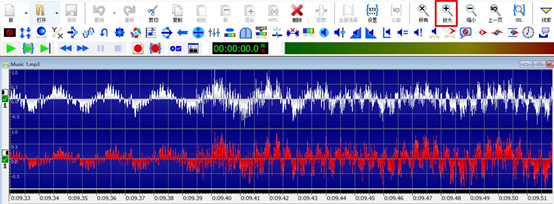
如果已知修剪范围,但需进一步试听,才能最终确定范围内的目标修剪音频,如图4所示,可选取音频范围后,单击“只查看选择”工具,将所选音频放大至满屏窗口。
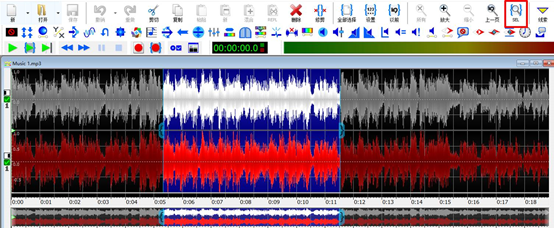
二、修剪音频
完成修剪范围的确定后,如果是简单的修剪操作,如删除所选、删除未选,可直接使用GoldWave顶部的快捷修剪工具。
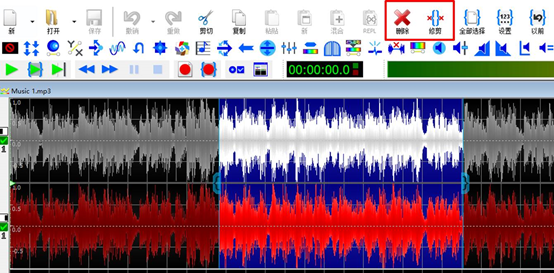
如果是其他特殊的修剪操作,如删前保后、删后保前等,可使用软件编辑菜单中的修剪功能。
如图6所示,修剪功能包含修剪所选范围前面音频、所选范围后面音频、未选中音频、范围内静音四个功能。
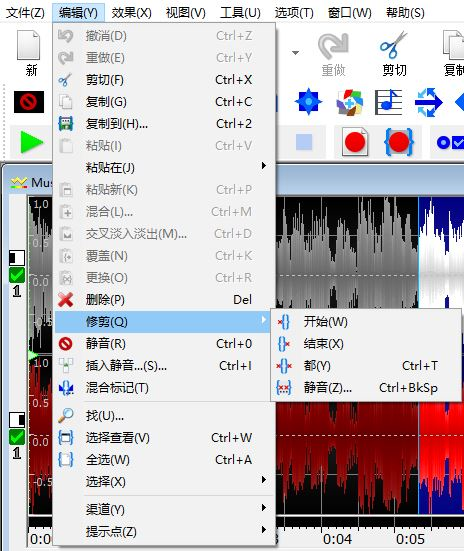
前三个功能理解起来比较简单,但第四个修剪静音功能,可能我们会比较陌生。
什么是修剪静音功能?该功能主要针对的是前导静音和尾随静音的修剪,比如对于添加淡入淡出的音频,可使用修剪静音功能删除渐弱的过程。
需要注意的是,修剪静音是针对所选范围进行的操作,以图7的声波显示为例,选择了一段开头结尾都包含静音的片段,那么,后续就仅会针对该范围音频进行静音修剪。
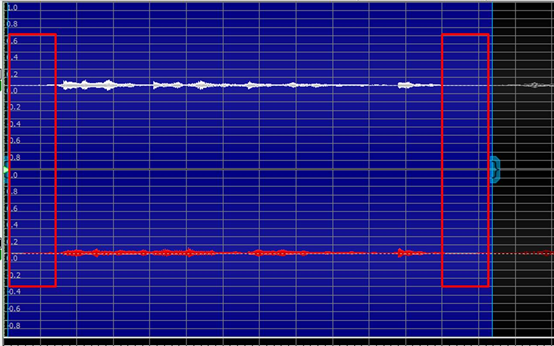
选取了音频范围后,打开修剪静音面板,一般保持默认参数即可,如果想扩大静音修剪的范围,可适当调高阙值。

完成静音修剪的声波显示如图9所示,可以看到,音频开始与结束的静音被删除了。
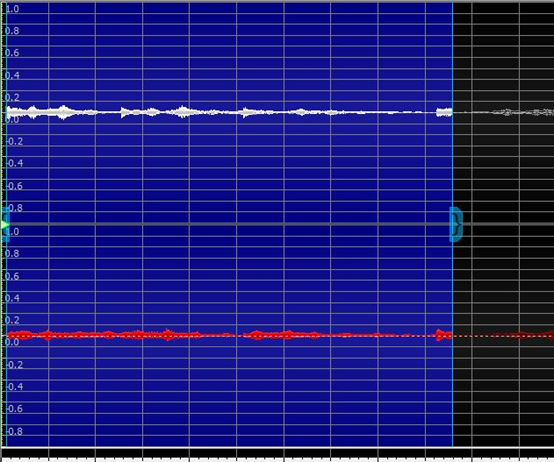
三、小结
综上所述,GoldWave的修剪功能可对选定范围外的音频进行有选择性的删除,比如删除范围前的音频、删除范围后的音频等。
比较特别的是修剪静音功能,可删除前导静音与尾随静音,但需要注意的是,该功能不能删除音频中间出现的静音。
作者:泽洋
展开阅读全文
︾